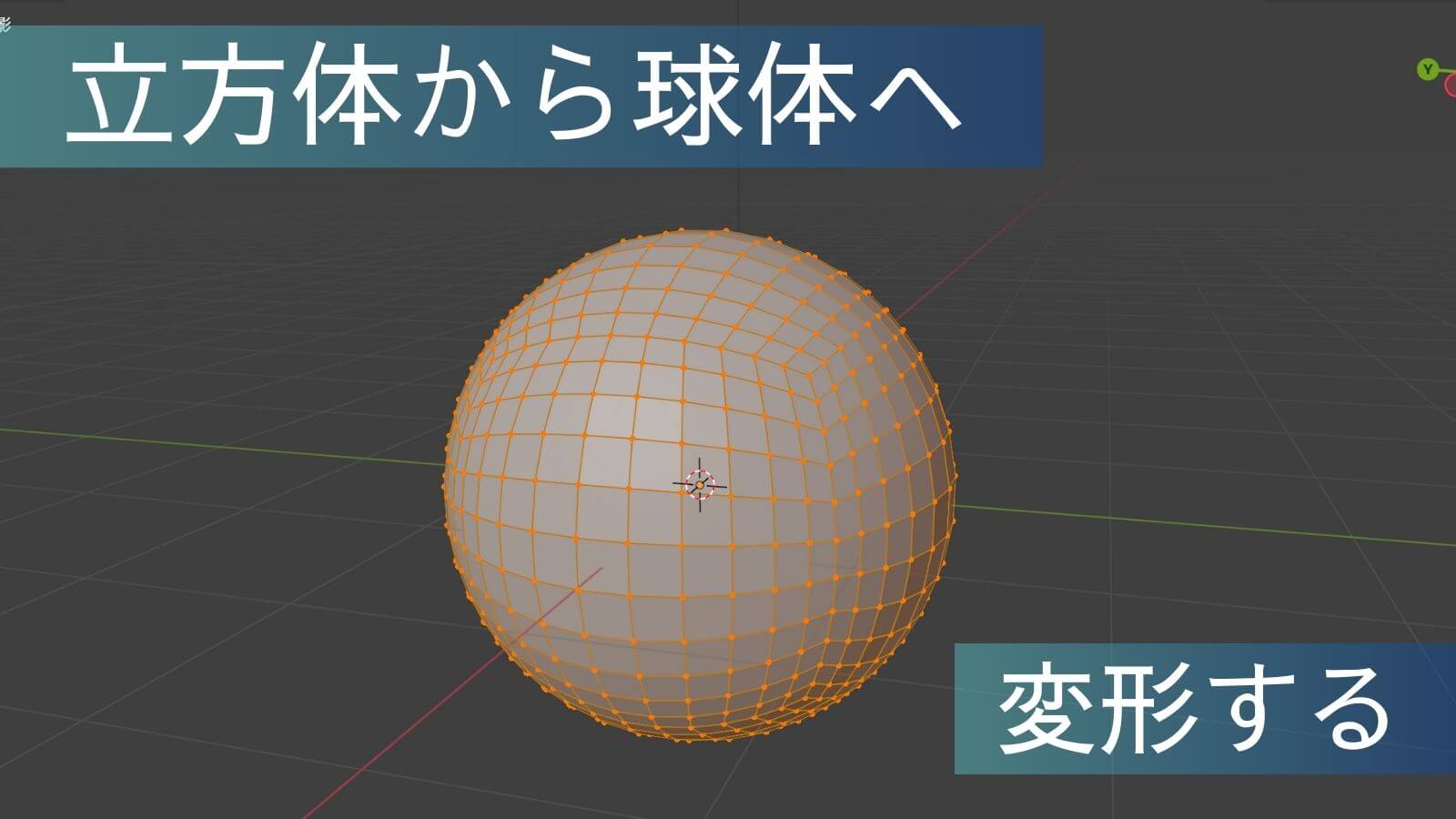今回は立方体などのメッシュオブジェクトから球体を作成する方法を紹介します。
※Blender Ver4.0を使用しています
目次
立方体から球体に変形する方法
STEP
Shift + A → メッシュ → 立方体を追加
まず初めに、立方体を追加します。
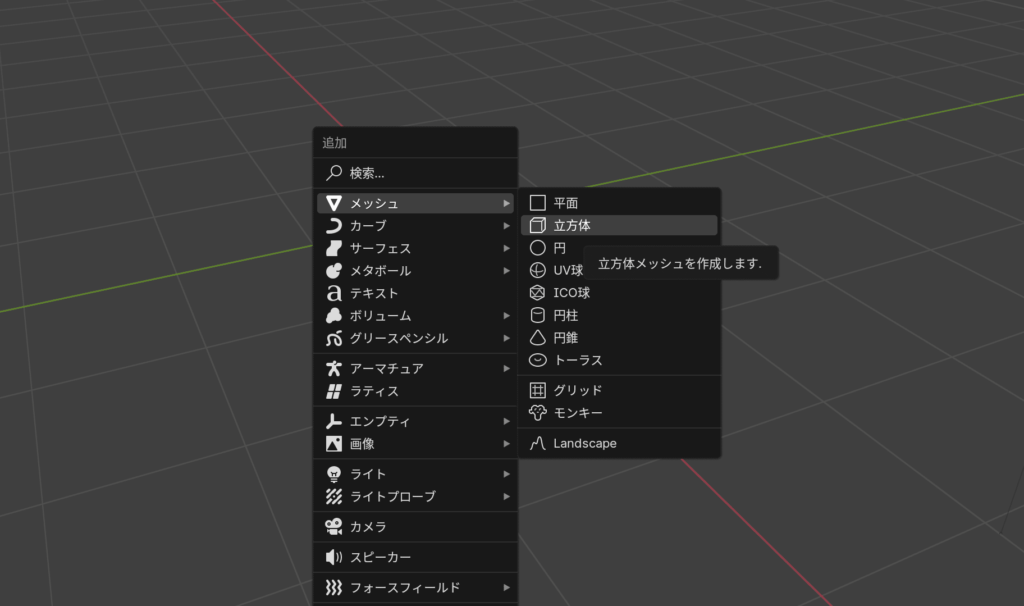
STEP
Tabキー → 立方体を右クリック → 細分化

Tabキーで編集モードに入り、立法体を右クリックします。メニューから細分化を選びましょう。

オブジェクトモードだと細分化のメニューは出てこないので注意してね!
STEP
左下の詳細から分割数を「10」にする
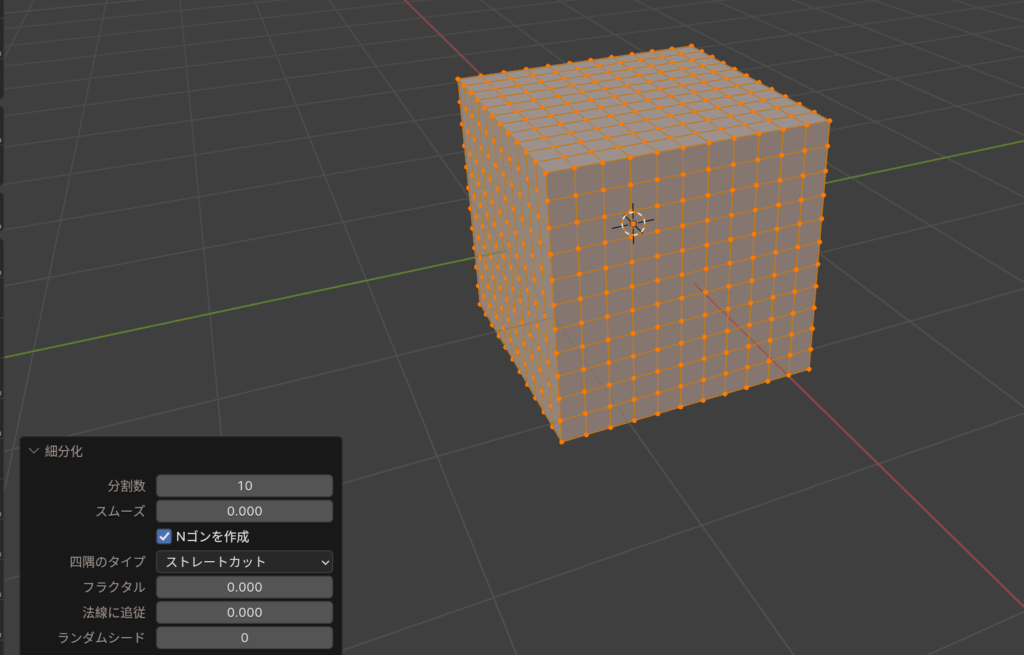
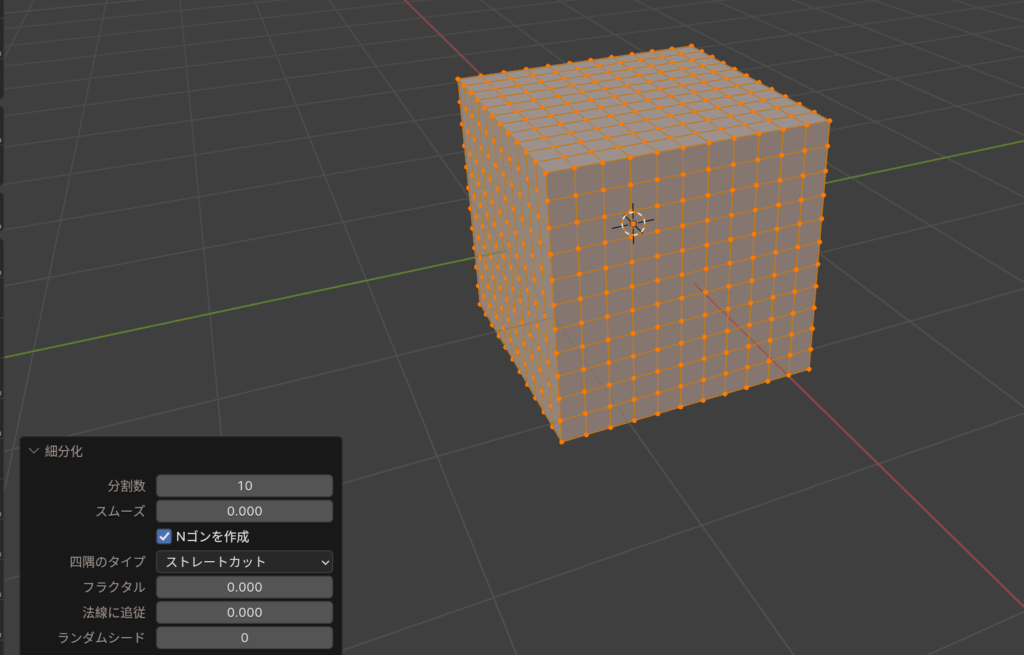
左下のメニューが消えてしまったら・・・
3Dビューのどこかでマウスをクリックしてしまうと、左下のメニューが消えてしまうことがあります。その場合は、F9キーで再度表示させましょう!
STEP
F3キー → 検索ボックスに「球状」と入力
F3キーでメニューの検索ができます。
検索ボックスに球状と入力すると「メッシュ・トランスフォーム・球状に変形」のメニューが出て
くるので選択します。


ショートカットは?
Shift + Alt + S (球状に変形)
STEP
マウスを右に動かす
そのままマウスを右に動かすと丸い球の形になっていきます。
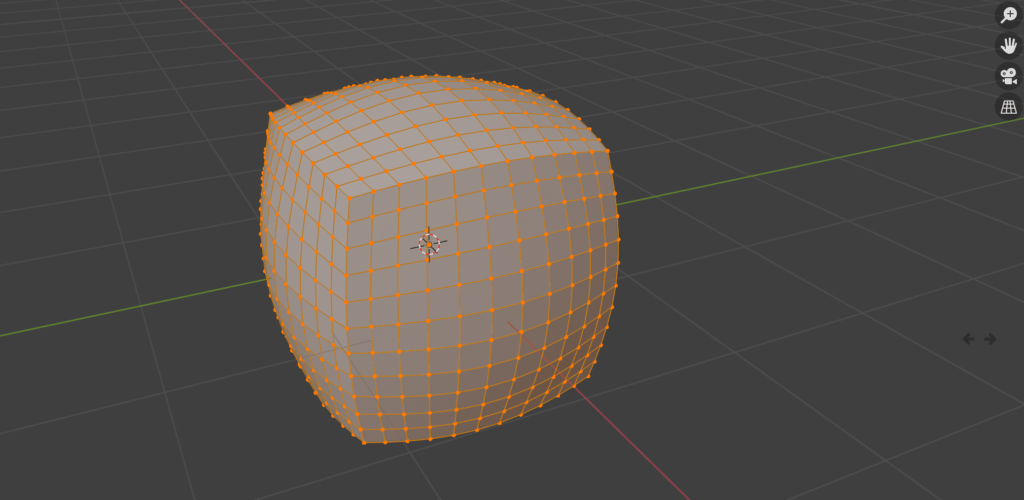
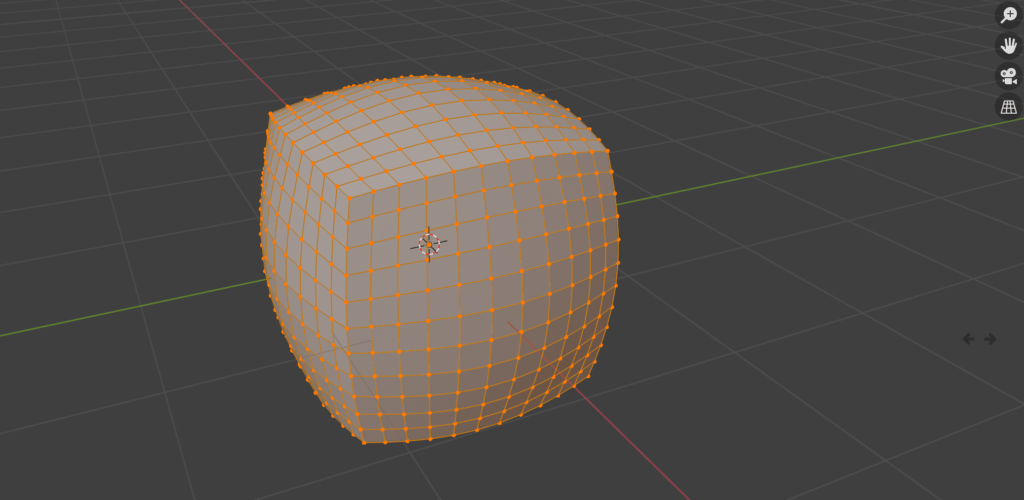
STEP
球体が完成!


球体ができました!
今回の記事は以上です。